Bagaimana cara memeriksa apakah nama rentang tertentu ada di Excel?
Sebelum menjalankan beberapa skrip VBA, Anda mungkin perlu memeriksa apakah rentang bernama ada di buku kerja saat ini. Kode VBA yang disediakan dalam artikel ini dapat membantu Anda memeriksa dengan cepat apakah nama rentang tertentu ada di Excel.
Periksa apakah ada nama rentang tertentu dengan kode VBA
Periksa apakah ada nama rentang tertentu dengan kode VBA
Anda dapat menjalankan kode VBA di bawah ini untuk memeriksa dengan cepat apakah nama rentang tertentu ada di buku kerja saat ini.
1. tekan lain + F11 tombol secara bersamaan untuk membuka Microsoft Visual Basic untuk Aplikasi jendela.
2. Dalam Microsoft Visual Basic untuk Aplikasi window, klik Menyisipkan > Modul. Kemudian salin dan tempel kode VBA di bawah ini ke jendela.
Kode VBA: periksa apakah kisaran tertentu ada di Excel
Sub CheckRanges()
Dim chkRange As Range
Dim areasName(2) As String
Dim chkCnt As Long
Dim i As Integer
areasName(0) = "new"
areasName(1) = "MyRange"
areasName(2) = "Range2"
Application.ScreenUpdating = False
For i = 0 To 2
On Error Resume Next
chkCnt = Len(ThisWorkbook.Names(areasName(i)).Name)
On Error GoTo 0
If chkCnt <> 0 Then
Set chkRange = Range(areasName(i))
MsgBox "This Range: '" & areasName(i) & "' DOES exist!", vbInformation, "Kutools for Excel"
chkCnt = 0
Else
MsgBox "This Range: '" & areasName(i) & "' does NOT exist!", vbInformation, "Kutools for Excel"
End If
Next i
Application.ScreenUpdating = True
End SubCatatan:
3. tekan F5 kunci untuk menjalankan kode. Kemudian Kutools untuk Excel kotak dialog muncul untuk memberi tahu Anda apakah nama rentang yang ditentukan ada atau tidak, klik OK tombol berturut-turut untuk menutup kotak dialog. Lihat tangkapan layar:
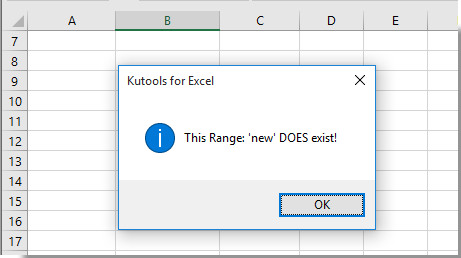

Terkait artikel:
- Bagaimana cara memeriksa apakah karakter pertama dalam sel adalah huruf atau angka di Excel?
- Bagaimana cara memeriksa apakah nilai sel di antara dua nilai di Excel?
- Bagaimana cara memeriksa apakah sel dimulai atau diakhiri dengan karakter tertentu di Excel?
Alat Produktivitas Kantor Terbaik
Tingkatkan Keterampilan Excel Anda dengan Kutools for Excel, dan Rasakan Efisiensi yang Belum Pernah Ada Sebelumnya. Kutools for Excel Menawarkan Lebih dari 300 Fitur Lanjutan untuk Meningkatkan Produktivitas dan Menghemat Waktu. Klik Di Sini untuk Mendapatkan Fitur yang Paling Anda Butuhkan...

Tab Office Membawa antarmuka Tab ke Office, dan Membuat Pekerjaan Anda Jauh Lebih Mudah
- Aktifkan pengeditan dan pembacaan tab di Word, Excel, PowerPoint, Publisher, Access, Visio, dan Project.
- Buka dan buat banyak dokumen di tab baru di jendela yang sama, bukan di jendela baru.
- Meningkatkan produktivitas Anda sebesar 50%, dan mengurangi ratusan klik mouse untuk Anda setiap hari!

